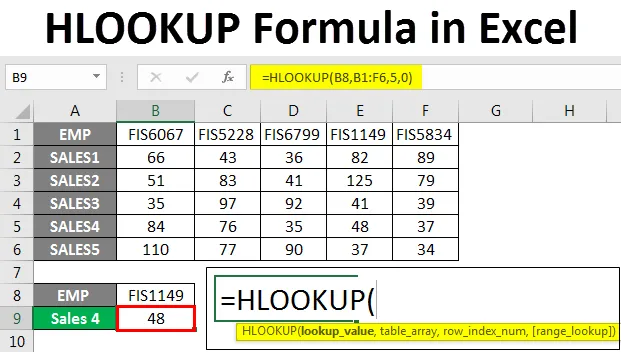
HLOOKUP Формула в Excel (Съдържание)
- HLOOKUP формула в Excel
- Синтаксис на формулата HLOOKUP
- Как да използвате формулата HLOOKUP в Excel?
HLOOKUP формула в Excel
VLOOKUP и HLOOKUP са много често използвани формули в Excel. Те се използват за търсене на стойности вертикално или хоризонтално въз основа на изискването.
Функцията HLOOKUP е вградена функция и присъства във всички версии на Excel. Тя може да бъде намерена в категория „ Търсене и справка“ на функциите. Тази функция е функция на работен лист и може да бъде записана като формула.
HLOOKUP е формула, която прави хоризонтално търсене чрез търсене на стойността в първия ред на избрана таблица с данни и след това дава стойността в същия индексен номер на колоната. Противно на това формулата VLOOKUP вертикално търси стойността, т.е. в първата колона на избраната таблица.
Синтаксис на формула HLOOKUP в Excel

= HLOOKUP (стойност за търсене, таблица, row_index, (вярно или невярно))
Обяснение на синтаксиса:
Стойност: Стойността, която искаме да търсим.
Таблица: Таблица с данни или диапазон, в който искате да намерите стойността.
row_index: Номер на реда, който съдържа стойността.
Вярно или невярно: 0 или невярно за точно съвпадение и 1 или Вярно за приблизително съвпадение.
Обикновено използваме 0 или false, за да получим точна стойност на търсене, а не най-близката. Има някои ситуации, при които използваме 1 или True съвпадение, като например да открием температурата, процента на продажбите и т.н.
Как да използвате формулата HLOOKUP в Excel?
Сега ще научим как да напишем тази формула, за да получим стойността на търсенето. Нека разберем тази формула с някои примери.
Можете да изтеглите този шаблон на формула Excel за HLOOKUP - Шаблон за формула на HLOOKUP формула ExcelПример №1
По-долу са продажбите за 6 месеца. Искаме да разберем продажбите за април месец от таблицата по-долу.

Сега ще напишем формулата в клетка B5, както е по-долу:
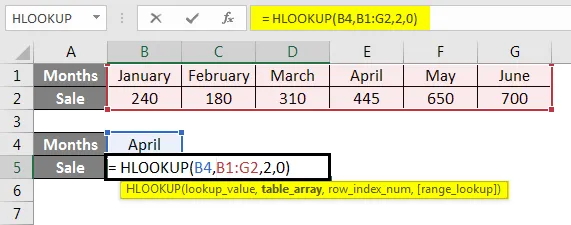
Натиснете Enter, за да видите резултата.
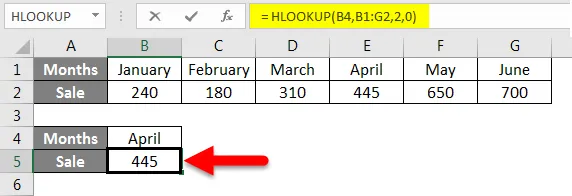
Обяснението на примера се дава стъпка по стъпка.
Формулата е = HLOOKUP (B4, B1: G2, 2, 0)
Тук B4 е търсената стойност. Искаме да търсим продажбите за април месец.
B1: G2 е таблицата или диапазонът от данни, откъдето формулата ще търси стойността.
2 е номерът на реда, за да получите резултат от.
0 е точното съвпадение за търсенето.
Пример №2
Да речем, че в таблица с данни имаме мъдри предметни оценки на някои ученици.
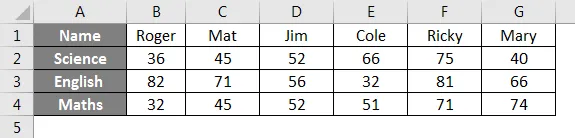
С помощта на тази таблица разберете марките на английски за Cole.
Ще напишем формулата за това по-долу:
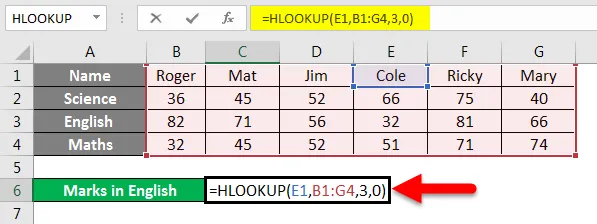
Натиснете Enter, за да получите резултата.
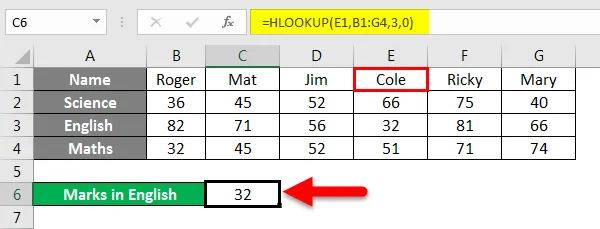
Разбрахме, че Коул получи 32 марки на английски.
Обяснение на формулата:
= HLOOKUP (Е1, В1: G4, 3, 0)
Тук E1 (Cole) е търсената стойност, тъй като искаме да намерим белезите на Cole.
B1: G4 е таблицата, откъдето формулата ще търси стойността.
3 е редът, чиято стойност формулата ще върне.
0 или невярно, за точно съвпадение.
Пример №3
Като вземем горния пример, искаме да намерим оценките в математика за студент, който има 75 оценки от науката.
Ще напишем формулата както по-долу:
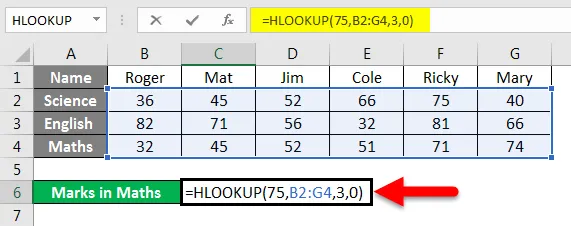
Натиснете Enter, за да видите резултата.
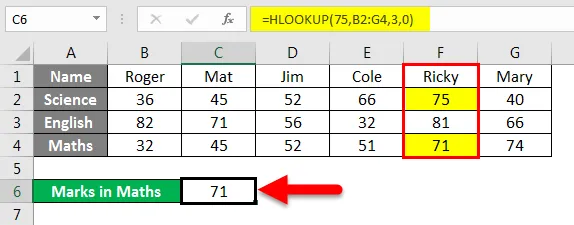
Получихме резултата като 71. Рики вкара 75 в науката и 71 в математиката.
Обяснение на формулата:
Използваната формула е = HLOOKUP (75, B2: G4, 3, 0)
75 тук е търсената стойност.
B2: G4 е таблицата за търсене.
3 е номерът на реда
0 е за точно съвпадение.
Пример №4
Имаме примерни данни за продажбите, направени от служители. Идентификационните данни на служителя на ръководителя на продажбите са дадени в данните по-долу.
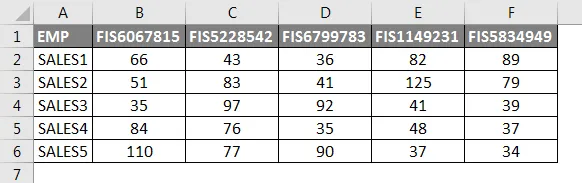
Да предположим, че искаме да знаем продажбите 4 за Emp id FIS1149 от горната таблица. За това ще напишем формулата, както е показано.
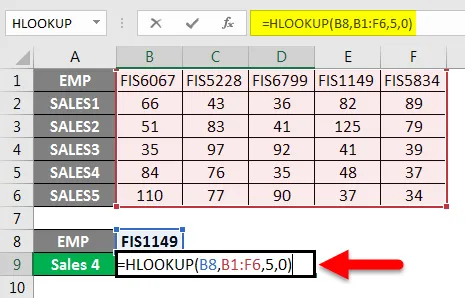
Натиснете Enter, за да видите резултата.
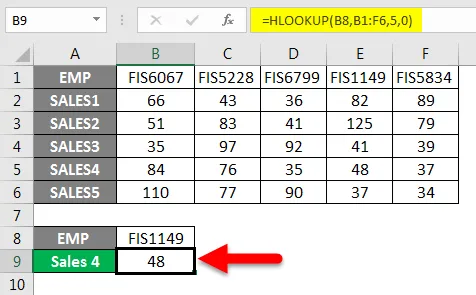
Обяснение на формулата:
Използваната формула е = HLOOKUP (B8, B1: F6, 5, 0)
B8 е стойността за търсене.
B1: F6 е обхватът на клетката или таблицата, в която формулата ще търси стойността.
5 е номерът на реда
0 за точно съвпадение на стойността на търсене.
И така получихме резултата 48.
Пример №5
Ще разгледаме някой пример, където използваме приблизително съвпадение, което е Истина или 1.
В таблицата по-долу имаме температура на различни градове. Трябва да разберете кой град има определена температура, спомената в клетка B5.
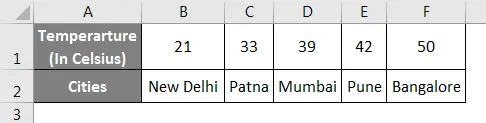
Ще напишем формулата в клетка B5.
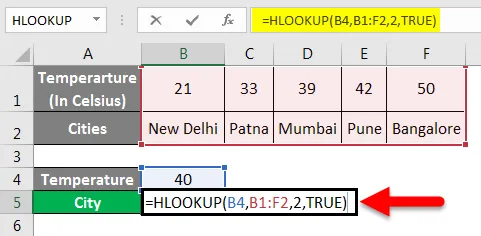
Натиснете Enter, за да видите резултата.
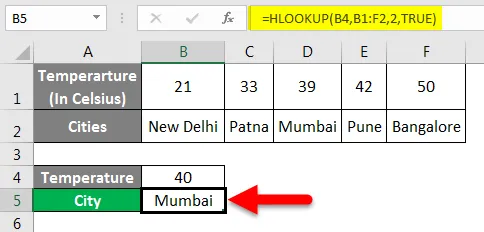
Мумбай има приблизителна температура от 40 градуса по Целзий.
Обяснение на формулата:
Използваната формула е = HLOOKUP (B4, B1: F2, 2, TRUE)
B4 е стойността за търсене.
B1: F2 е диапазонът или таблицата, където формулата ще търси стойност.
2 е номерът на реда
Вярно за приблизително съвпадение.
Използва се приблизително съвпадение, за да се получи приблизителната стойност или стойност, попадаща в определени граници, например процент от 25% до 30%.
Пример №6
Можем да използваме и заместващи символи с функция HLOOKUP, в зависимост от изискването. Използваме „?“ за да отговаря на един знак
'*', за да съответства на няколко знака последователно.
Имаме примерни данни, съдържащи продажби от различни служители.

Да предположим, че искаме да знаем продажбите на служител, но не можем да си спомним точното име на този служител.
Както искаме да знаем продажбите на Cathy, но можем да си припомним само Cat.
В този случай ще използваме wildcard във връзка с формулата HLOOKUP.
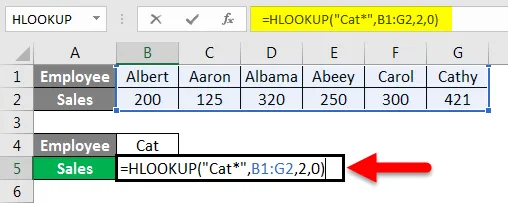
Натиснете Enter, за да видите продажбите на Cathy.
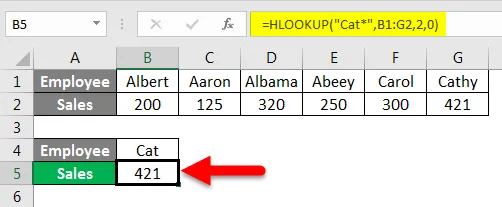
Обяснение на формулата:
Използваната формула е = HLOOKUP ("Cat *", B1: G2, 2, 0)
Тук cat * е стойността за търсене. Поставяме заместващия знак „*“ след Cat, за да може да съвпада с останалите символи от пълното име.
B1: G2 е таблицата, от която формулата ще търси стойността.
2 е номерът на реда
0 е за точно съвпадение.
Ето как можем да използваме формула HLOOKUP във връзка с заместващи символи.
От горните примери сега имаме добро разбиране за това как и кога да използваме формулата HLOOKUP в Excel.
Неща, които трябва да запомните за HLOOKUP формула в Excel
- Възможно е да получим съобщение за грешка # N / A понякога, докато използваме тази функция. Това се случва, защото търсенето на диапазона е настроено на точно съвпадение и формулата не може да намери стойността на търсене в таблицата / диапазона.
- REF грешка възниква, когато номерът на индекса на редове е по-малък от броя на колоните в масива на таблицата.
- Тази формула връща само една стойност. Тя може да бъде първата стойност, която съответства на търсената стойност.
- Тази формула може да се използва и със заместващи символи, за да съответства на стойността на търсене.
- Тази формула не зависи от регистъра.
- Формулата ще върне # VALUE! грешка, ако номерът на индекса на редовете е по-малък от 1.
Препоръчителни статии
Това е ръководство за формулата на HLOOKUP в Excel. Тук обсъдихме как да използвате HLOOKUP Formula в Excel, заедно с практически примери и шаблон за Excel за сваляне. Можете да разгледате и другите ни предложени статии -
- Как да увиете текст в Excel?
- Просто ръководство за сортиране в Excel
- LOOKUP функция в Excel
- Как да използвате функцията FIND в Excel?